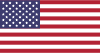如何驱动主机电脑的前耳机孔
主机域名文章
2025-01-01 09:21
58
如何驱动主机电脑的前耳机孔
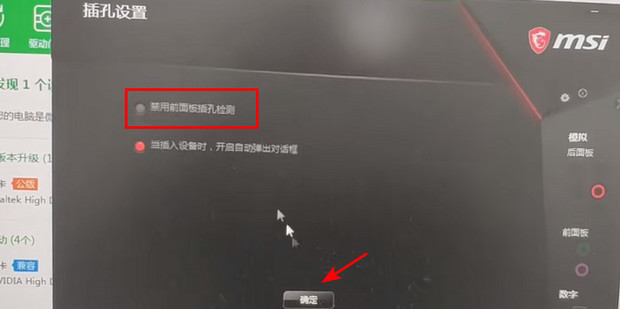
在许多电脑中,特别是主机电脑,通常都配备有前耳机孔。这些耳机孔为我们的日常使用提供了便利,让我们能够轻松地连接耳机或麦克风。然而,有时候用户可能会遇到一些问题,如无法驱动这些耳机孔。那么,我们该如何驱动主机电脑的前耳机孔呢?

一、检查硬件连接

首先,要确保您的耳机或麦克风已经正确连接到主机电脑的前耳机孔上。这通常是一个小型的圆形插孔,标记有耳机或麦克风符号。请确保连接牢固,没有松动或脱落的情况。
二、检查声卡驱动程序
如果硬件连接无误但仍然无法驱动前耳机孔,那么可能是声卡驱动程序出现了问题。您可以尝试以下步骤来检查和更新声卡驱动程序:
- 打开设备管理器:在Windows系统中,您可以按下Win+R键打开运行窗口,输入“devmgmt.msc”并回车打开设备管理器。
- 展开“声音、视频和游戏控制器”选项:在这里,您可以找到您的声卡设备。
- 右键点击声卡设备并选择“更新驱动程序”:您可以选择自动搜索更新的驱动程序或从您的电脑制造商的网站上下载最新的驱动程序。
三、检查系统设置
如果硬件和驱动程序都没有问题,那么问题可能出在系统设置上。您可以检查以下设置:
- 确保您的电脑已经启用了音频输入和输出功能。
- 检查音量控制设置:确保您的音量控制设置没有静音或调整到最小音量。
- 检查默认设备设置:在Windows的“声音”设置中,确保您的耳机或麦克风已经被设置为默认的音频输入和输出设备。
四、其他注意事项
除了以上几个方面,还有一些其他注意事项可能有助于解决问题:
- 确保您的电脑没有其他外部设备干扰音频输入和输出。
- 如果您使用的是笔记本电脑,可以尝试使用其他耳机孔或音频输出接口进行测试。
- 如果问题仍然存在,请考虑联系电脑制造商的技术支持部门以获取更多帮助。
通过以上步骤,您应该能够成功驱动主机电脑的前耳机孔并享受高质量的音频体验。
Label:
- 关键词: 1.耳机孔 2.硬件连接 3.声卡驱动程序 4.系统设置 5.电脑制造商技术支持